
Michael Fisher
0
4885
531
Si alguna vez te desplazaste por la lista de procesos que se ejecutan en el Administrador de tareas, es posible que hayas encontrado una entrada llamada WSAPPX. Es notable por dos razones: su extraño nombre puede levantar sospechas, y a menudo usa mucha CPU. Cómo arreglar el alto uso de la CPU en Windows Cómo arreglar el alto uso de la CPU en Windows ¿Su PC sufre de un alto uso de CPU de hasta el 100%? Aquí se explica cómo solucionar el uso elevado de la CPU en Windows 10. y los recursos del disco.
Estamos aquí para explicar lo que el WSAPPX el proceso es, para qué sirve y cómo puede lidiar con su alto uso de disco y CPU.
¿Qué es WSAPPX??
WSAPPX es un proceso que maneja las nuevas aplicaciones universales ¿Te confunde la terminología de aplicaciones de Windows? ¿Está confundido por la terminología de la aplicación de Windows? ¿Alguna vez se preguntó cuál es la diferencia entre una aplicación, programa o software? ¿O si esa aplicación de Windows es metro, moderna, universal o sencilla? No estas solo. Vamos a aclarar las cosas! y Microsoft Store (anteriormente Windows Store) en Windows 8 y 10. Dado que estas aplicaciones modernas / universales no existían en Windows 7 y versiones anteriores, no verá este proceso en esas versiones de Windows.
Puede encontrarlo abriendo el Administrador de tareas (presione Ctrl + Shift + Esc) Selecciona el Procesos pestaña y desplácese hasta el final.
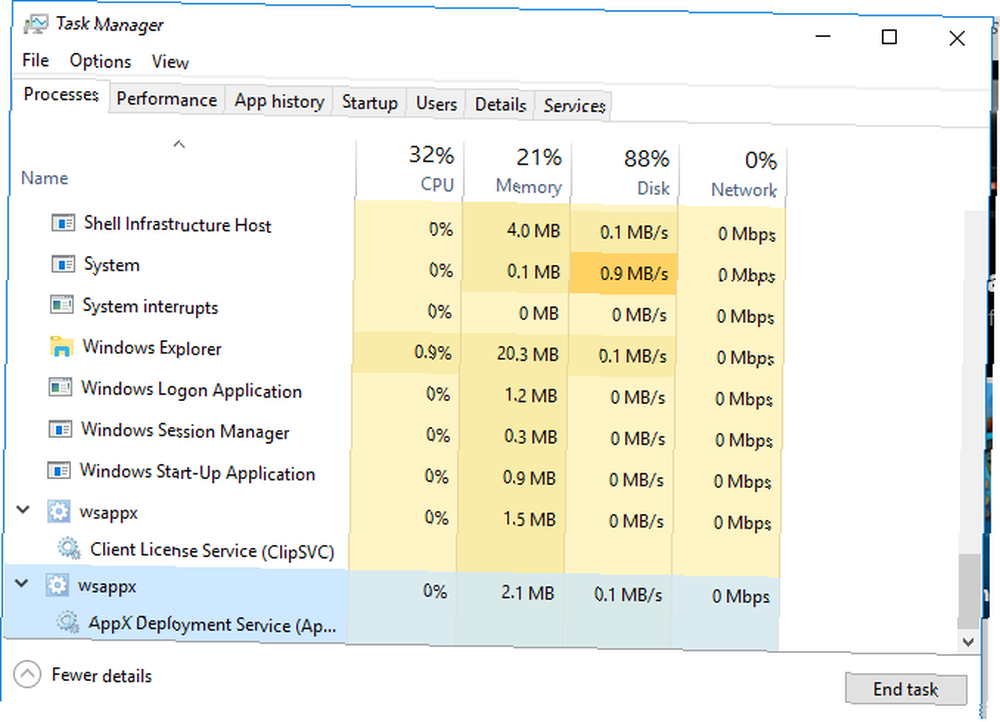
El proceso incluye dos subprocesos que puede ver expandiéndolos en el Administrador de tareas. En Windows 8, hay un subproceso llamado WSService, o Servicio de tienda de Windows. Encontrarás un proceso esencialmente idéntico en Windows 10 como ClipSVC, corto para Servicio de licencia de cliente.
Tanto Windows 10 como Windows 8 también incluyen AppXSVC, la Servicio de implementación de AppX.
¿Qué hacen estos procesos??
Todo esto suena complicado, pero en realidad no lo es. Según sus entradas en el Servicios panel, ClipSVC y WSService ambos “Proporcionar soporte de infraestructura para Microsoft Store.” Si las deshabilita, las aplicaciones de la Tienda no funcionarán, porque estos procesos manejan las licencias. Están diseñados para proteger contra la piratería para las aplicaciones de la Tienda Windows (si existe tal cosa).
El otro proceso, AppXSVC, trabaja para implementar aplicaciones. Esto significa que se ejecuta cada vez que instala, elimina o actualiza una aplicación de la Tienda. Su nombre proviene de la extensión de archivo para aplicaciones de la Tienda, AppX. Por el contrario, el software de escritorio tradicional generalmente se ejecuta desde un archivo ejecutable que termina en exe.
Al igual que las aplicaciones de Android (con el APK extensión de archivo), puede tomar archivos AppX desde cualquier lugar y cargarlos en su PC Cómo cargar aplicaciones en Windows 8 y 10 Cómo cargar aplicaciones en Windows 8 y 10 La Tienda Windows no es el único lugar donde puede obtener aplicaciones universales . Le mostramos cómo instalar aplicaciones de fuentes externas utilizando PowerShell o el menú Configuración. . Sin embargo, hacer esto podría abrirlo a malware si no tiene cuidado.
Porque todos estos subprocesos se ejecutan bajo el principal WSAPPX proceso, verás que su uso aumenta cuando alguno de ellos está activo.
¿Por qué WSAPPX utiliza tantos recursos??
En la mayoría de los casos, solo verá WSAPPX activo cuando use Microsoft Store Las mejores aplicaciones de Windows 10 Las mejores aplicaciones de Windows 10 Las aplicaciones de Windows 10 Store han recorrido un largo camino. Mientras tanto, puede elegir entre una selección considerable, gratuita y de pago. Hemos elegido los que valen la pena. . Simplemente abriéndolo y navegando hará que el proceso se inicie. Al descargar una aplicación o instalar una actualización, naturalmente usará más recursos, ya que los necesita para el proceso de instalación.
Cuando instala el software de escritorio tradicional, sus procesos de instalación también requieren recursos. Sin embargo, en lugar de correr bajo el WSAPPX proceso, verá la entrada del nuevo programa golpeando su CPU y disco.
Si nunca usa la tienda de Microsoft o las aplicaciones modernas, aún ve WSAPPX activo, es casi seguro que se debe a la actualización de aplicaciones en segundo plano. Afortunadamente, puedes evitar esto.
Cómo evitar que las aplicaciones de la tienda se actualicen automáticamente
Desactivar actualizaciones automáticas para aplicaciones de la tienda Cómo desactivar las actualizaciones automáticas de aplicaciones en Windows 10 Cómo desactivar las actualizaciones automáticas de aplicaciones en Windows 10 No se recomienda desactivar las actualizaciones del sistema. Pero si es necesario, así es como lo hace en Windows 10. es fácil.
Tipo almacenar en el menú Inicio y abra el Tienda de Microsoft entrada. Aquí, haz clic en los tres puntos Menú icono en la esquina superior derecha, luego seleccione Configuraciones. En el menú Configuración, alterna el Actualizar aplicaciones automáticamente control deslizante para Apagado.

Esto evitará las actualizaciones de la aplicación a menos que las active manualmente. Para buscar actualizaciones, haga clic en el Menú botón de nuevo y elija Descargas y actualizaciones. Golpea el Obtener actualizaciones para comprobar si hay alguno e instalarlos como mejor le parezca.
Mientras estás en el menú de Configuración, también puedes deshabilitar videos molestos de reproducción automática.
¿Pero uso alguna aplicación moderna??
Es cierto que la mayoría de los usuarios de Windows están acostumbrados a los programas de escritorio normales y Microsoft Store está llena de aplicaciones basura. Pero la tienda todavía contiene algunas ofertas excelentes. 10 aplicaciones de la tienda de Windows que no sabías que existían 10 aplicaciones de la tienda de Windows que no sabías que existían Los grandes nombres finalmente han entrado en la tienda de Windows. Puede que no te des cuenta de lo bueno que se ha vuelto. Déjanos mostrarte lo que te has perdido. .
Incluso si no ha descargado ninguna aplicación nueva, muchas de las aplicaciones integradas de Windows 10 son sólidas. La aplicación Xbox es ideal para los jugadores, la Calculadora ahora es una aplicación moderna, y las aplicaciones de Fotos y Correo tienen valores predeterminados decentes si no las ha cambiado 7 Más aplicaciones predeterminadas de Windows que debe reemplazar 7 Más aplicaciones predeterminadas de Windows que debe reemplazar Windows incluye una gran cantidad de software predeterminado, pero puede encontrar alternativas superiores para muchas herramientas. Aquí hay siete más que debería considerar reemplazar. . Por lo tanto, si usa cualquiera de estos (u otros como Weather, Calendar y People 12 Aplicaciones de Windows 10 descuidadas y por qué debe probarlas 12 Aplicaciones de Windows 10 descuidadas y por qué debe probarlas) Es posible que no conozca muchas aplicaciones predeterminadas en Windows 10 o usted subestimó su utilidad. Hemos compilado una docena de aplicaciones que pueden transformar su forma de trabajar y le mostraremos cómo.), Verá un uso adicional de WSAPPX.
Dado que las aplicaciones son una parte importante de Windows 10, no recomendamos deshabilitar las actualizaciones automáticas a menos que estén deteniendo su sistema. Para la mayoría de las personas, recordar buscar actualizaciones manualmente es difícil.
Eliminar Bloatware y detener aplicaciones de fondo
Si bien no debe deshabilitar las actualizaciones automáticas, puede seguir algunos pasos para evitar que las aplicaciones de la Tienda se ejecuten cuando no desee que se ejecuten.
La primera es eliminar las aplicaciones de bloatware de su sistema. Cómo eliminar fácilmente el Bloatware de Windows 10 Cómo eliminar fácilmente el Bloatware de Windows 10 Windows 10 viene con su propio conjunto de aplicaciones preinstaladas. Echemos un vistazo a los métodos que puede usar para eliminar el bloatware en su PC y eliminar la velocidad de Windows 10.. Como probablemente haya visto, Windows 10 viene con algunos elementos basura preinstalados como Candy Crush saga. Si nunca juegas esto, no quieres que se actualice en segundo plano y malgaste recursos.
Puedes visitar Configuración> Aplicaciones> Aplicaciones y características para navegar por todo lo instalado en su PC. Haga clic en una aplicación y elija Desinstalar para purgarlo Si tiene que eliminar muchas aplicaciones de basura, consulte nuestra guía para eliminar bloatware en masa ¿Cansado de bloatware? ¿Cómo purgar las aplicaciones de la tienda de Windows 10 ¿Cansado de bloatware? Cómo purgar aplicaciones de la tienda de Windows 10 Para Microsoft, Windows 10 es un cajero automático. Con futuras actualizaciones, se instalarán y promocionarán más aplicaciones en el menú Inicio. Permítanos mostrarle cómo eliminar fácilmente las aplicaciones preinstaladas de la Tienda Windows. .

Una vez que podes la lista, solo tendrás las aplicaciones que realmente te interesen. Otro paso que debe tomar es evitar que las aplicaciones se ejecuten en segundo plano 9 Características de Windows 10 que puede desactivar de forma segura 9 Características de Windows 10 que puede desactivar de manera segura Windows 10 está repleto de características, pero muchas de ellas son innecesarias. Aquí le mostramos cómo podar de forma segura las funciones no deseadas de su sistema Windows 10 para una experiencia más optimizada. . Visitar Configuración> Privacidad> Aplicaciones en segundo plano para alternar esto por aplicación.
Si deshabilita una aplicación para que no se ejecute en segundo plano, no puede verificar si hay nuevas notificaciones o hacer cualquier otra cosa cuando no la esté usando. Siéntase libre de deshabilitar los que nunca usa, pero tenga cuidado de no deshabilitar el correo si lo usa como su aplicación de correo electrónico principal. Los 5 mejores clientes de correo electrónico gratuitos para su PC de escritorio Los 5 mejores clientes de correo electrónico gratuitos para su PC de escritorio. ¿cliente? Hemos compilado el mejor software de correo electrónico para Windows, Mac y Linux que no le costará ni un centavo. , por ejemplo. También puede alternar el control deslizante en la parte superior de la pantalla para deshabilitar completamente las aplicaciones en segundo plano..
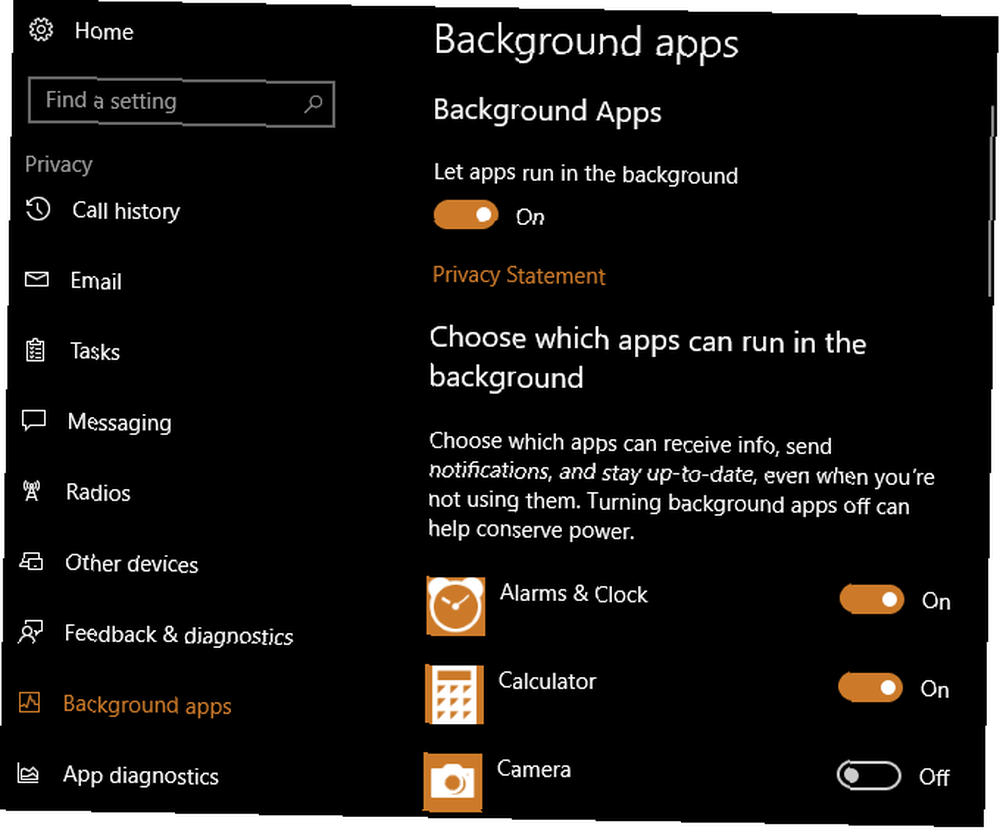
¿No puedo matar este proceso??
Windows considera que WSAPPX es un proceso vital del sistema. Por lo tanto, si intenta finalizarlo a través del Administrador de tareas, le advierte que finalizar el proceso puede hacer que Windows se vuelva inestable.

Sin embargo, cuando seguimos adelante y terminamos el proceso de todos modos, Windows arrojó un error pero no mostró signos de inestabilidad..
No tiene ningún control sobre cuándo WSAPPX se inicia y se detiene. Aparecerá cuando sea necesario (si está navegando en la Tienda o interactuando con aplicaciones) y se cerrará cuando haya terminado. Al igual que otros procesos del sistema, no necesita microgestión de esto. Windows hace un buen trabajo por sí solo en los procesos de manejo, y los pasos anteriores deben ocuparse de cualquier uso elevado de recursos que vea en WSAPPX.
Si aún tiene problemas, después de probar estas soluciones, es posible que deba realizar alguna solución de problemas porque las aplicaciones de la tienda por sí solas probablemente no sean el problema. Comience con nuestros consejos para arreglar la Tienda de Microsoft Cómo arreglar la Tienda de Windows y sus aplicaciones en Windows 10 Cómo arreglar la Tienda de Windows y sus aplicaciones en Windows 10 ¿Alguna vez tuvo problemas en Windows 10 al abrir la Tienda o una de sus aplicaciones? Es un problema común y hemos redondeado los pasos para ayudarlo a solucionarlo.. .
¿Ha tenido problemas con WSAPPX??
Eso es todo lo que hay que saber sobre WSAPPX y lo que hace que use recursos. Dado que está vinculado a las aplicaciones de Microsoft Store, eliminar las que no usa, evitar que las aplicaciones se ejecuten en segundo plano y desactivar las actualizaciones automáticas (si quiere llegar tan lejos) debería suprimirlo.
Recuerde que un proceso del sistema en ejecución es una parte normal de la operación de Windows Cómo se ve afectado el rendimiento de Windows por hardware y software Cómo se ve afectado el rendimiento de Windows por hardware y software En teoría, el software de 32 bits podría superar a su contraparte de 64 bits, dependiendo del hardware preparar. ¿Suena complicado? Estamos aquí para tener sentido y ayudarlo a obtener el mejor rendimiento de su sistema. , y no deberías asustarte a menos que WSAPPX use constantemente grandes cantidades de recursos.
¿Has visto WSAPPX usar más recursos de los que deberían? ¿Utiliza alguna aplicación de la Tienda o la ha desterrado de su PC? Cuéntanos en los comentarios!











